Manchmal sind es ja die kleinen Dinge, die beim Lettern mit dem IPad Pro hilfreich sind. Wenn man dann erst einmal weiß, wie es funktioniert, ist es auch meistens gar nicht mehr so schwierig. So erging es mir mit der Erstellung einer eigenen Farbpalette in der Procreate App. Für einige Projekte ist es ganz schön, sich eigene Farbkompositionen zu erstellen und diese natürlich auch dauerhaft nutzen zu können. Daher zeige ich euch heute in einer Fotoanleitung, wie einfach das ist.
So geht es
Zuerst braucht man ein hübsches Foto. Da ich gerne Blumen fotografiere, habe ich einen Vorrat an hübschen Fotos mit tollen Farbkombinationen. Vor allem solche natürlichen Zusammenstellungen finde ich toll.

Öffne die Procreate App und erstelle eine neue Leinwand. Die Größe ist nicht wichtig, es geht ja nur um das Erstellen einer Farbpalette. Füge das Foto, das du verwenden möchtest ein.
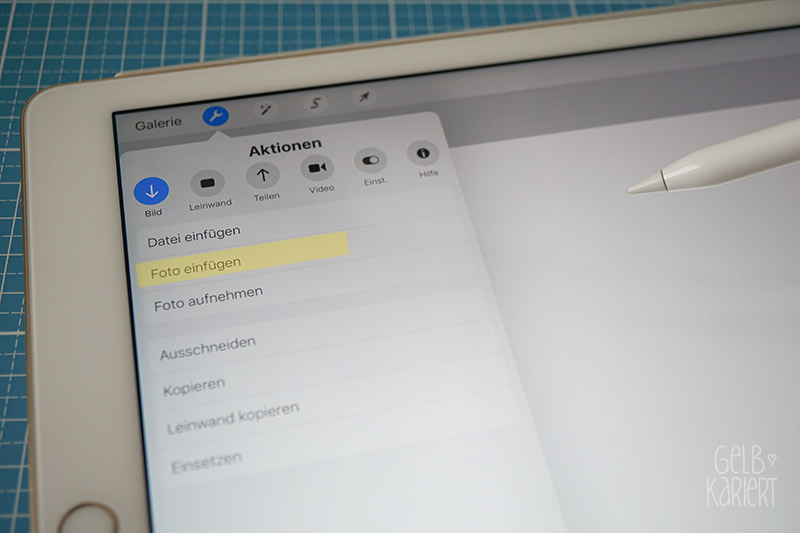
Gehe nun in die Palettenansicht. Mit Tippen auf das Pluszeichen (1.) erstellst du eine leere neue Palette, die du auch benennen kannst (2.). Hilfreich ist es, einen passenden Namen zu wählen. Wenn ich meine fertige Farbpalette anschaue, passt es nicht, aber man kann den Namen auch noch ändern.
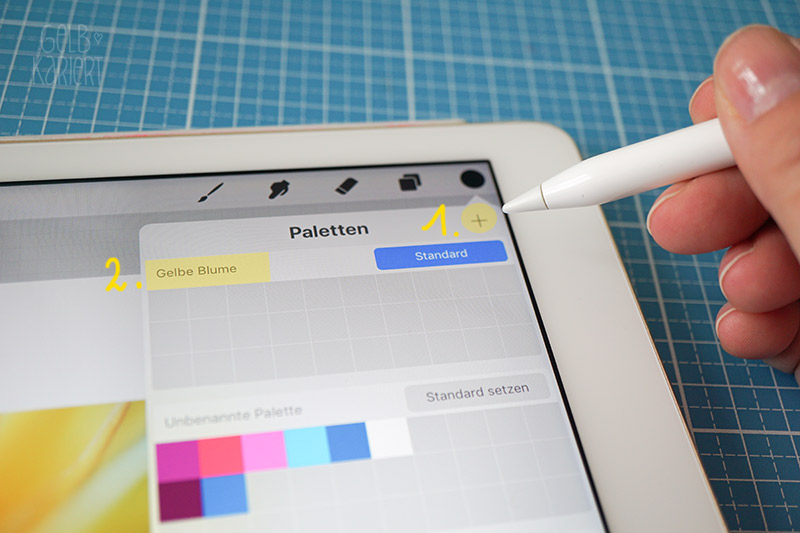
Wenn du nun zurück auf die Leinwand gehst, tippst du auf das abgerundete Quadrat in der Bedienleiste.

Dann öffnet sich ein Kreis, mit dem du die Farben auswählen kannst.

Bewege den Kreis mit Pencil über das Bild, um deine Farbe zu wählen. Wenn du nun einmal auf den Kreis tippst, erscheint die gewählte Farbe in der Farbansicht der Werkzeugleiste.

Nun musst du nur noch an eine Stelle deiner leeren Farbpalette tippen und der Farbton wird gespeichert.
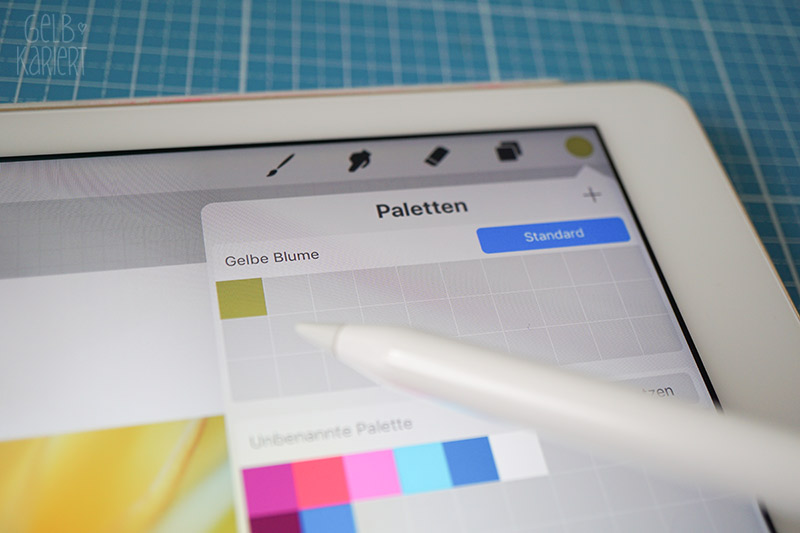
Wähle noch weitere passende Farbtöne aus. Die obere Hälfte im Ring zeigt die aktuelle Farbe an, die untere Hälfte die vorherige gewählte Farbe.
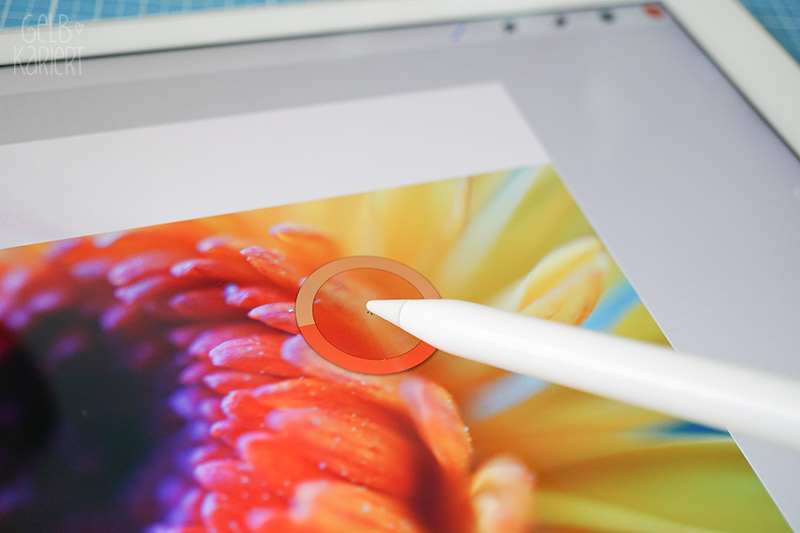
Wenn dir ein Farbton nicht gefällt, kannst du ihn auch einfach wieder löschen. Tippe dazu etwas länger auf das Farbfeld. Dann öffnet sich ein „Löschen“ Feld und das tippst du an.
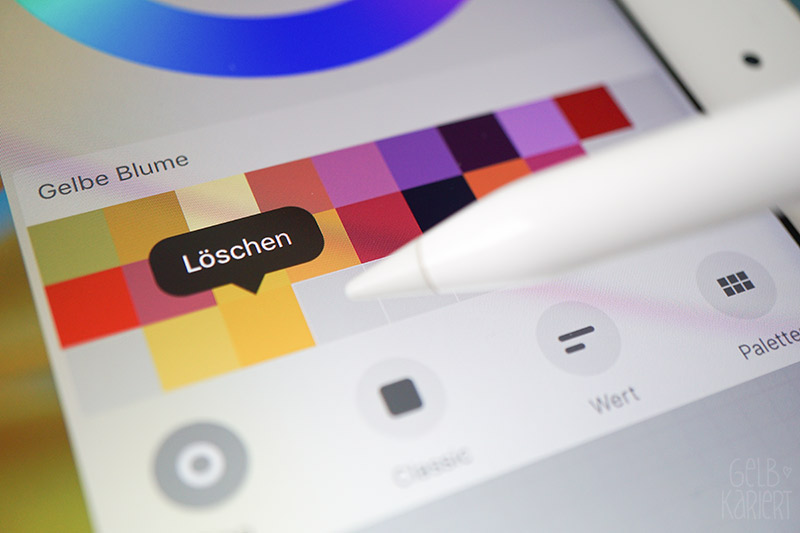
Mit den Farben kannst du nun ein Lettering passend zum Foto gestalten, sie zum Malen verwenden oder damit ein harmonisches buntes Lettering erstellen. Ganz wie es dir gefällt.

Ich hoffe, die Anleitung hat dir gefallen! Falls du Fragen hast, schreibe mir gerne! Wenn du magst, speichere die Anleitung bei Pinterest:

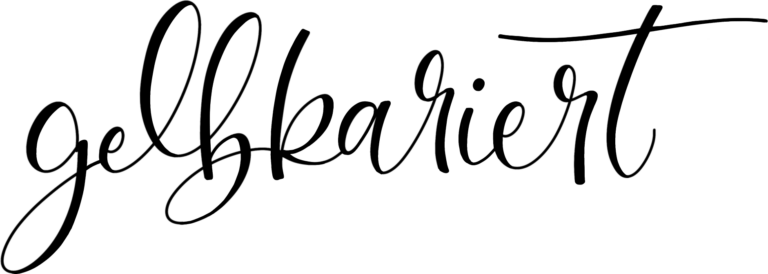
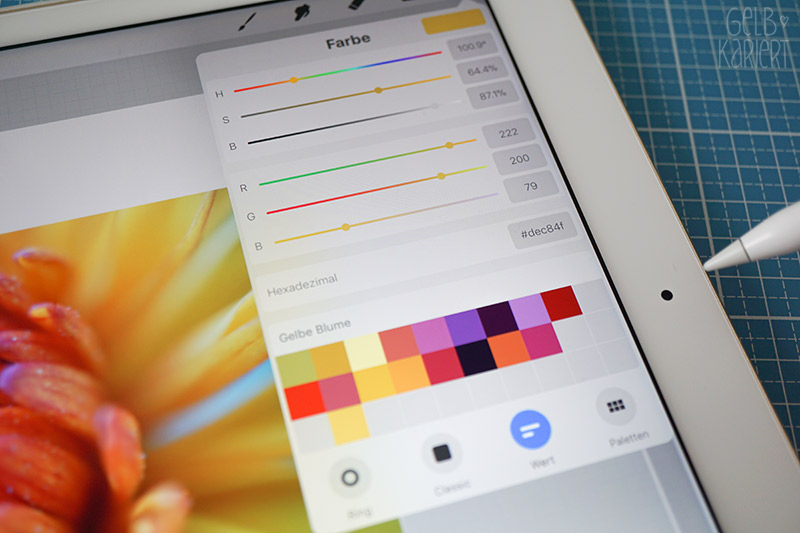
Das sieht ja klasse aus! Jetzt brauche ich nur noch ein iPad ;) ich arbeite auch gerne mit Farben direkt aus einem Foto, wenn ich es in einer Zusammenstellung nutze.
Lg Sternie
Vielen Dank, liebe Sternie!
LG Kirsten
Oh, wow. Cool! Das werd ich bei nächster Gelegenheit gleich ausprobieren! Danke!
Guten Tag, Sternie,
ich bin noch Anfänger auf dem iPad mit Procreate. Die Möglichkeiten, die sich da bieten sind für mein Verständnis grandios. Die Farben so auszuwählen, wie ich sie als natürlich empfinde, das ist allerdings noch sehr schwierig. Ich habe deshalb danach gesucht, wie ich fertige Farbpaletten importieren kann. Dadurch bin ich auf Deinen Block gestossen. Deine Idee, mittels Foto (auch von Kunstgemälden für mich) eine eigene Palette zu erstellen finde ich prima. Deine Anweisung ist sehr gut und verständlich. Mit den hektischen Filmchen kann ich nich so gut was anfangen.
Ganz herzlichen Dank
ArishG